Opera 54: 업데이트 및 복구 옵션
Opera 개발자 버전에 유용한 업데이트가 있습니다. 이 인기 있는 웹 브라우저의 새 버전 54.0.2949.0을 사용하면 브라우저 옵션을 더 쉽게 재설정할 수 있습니다. O-메뉴에 특수 명령이 있습니다.
광고
공식 발표에서는 변경 사항을 다음과 같이 설명합니다.
Opera의 새 버전을 사용할 수 있을 때마다 O 아이콘에 빨간색 점(이전과 동일)이 표시되어 이에 대한 알림을 받게 됩니다. 또한 O 메뉴*(또는 Mac 사용자의 경우 메뉴 모음의 Opera에서)에 "업데이트 및 복구" 옵션이 표시됩니다. 업데이트를 직접 확인할 수 있는 페이지가 열립니다.
재설정 버튼은 브라우저 설정에서 사용할 수 있지만 이제 몇 번의 클릭으로 쉽게 액세스할 수 있습니다. 방법은 다음과 같습니다.
Opera 브라우저 업데이트 및 복구
- 오페라 브라우저를 엽니다.
- 왼쪽 상단 모서리에 있는 Opera 버튼을 클릭하고 업데이트 및 복구를 선택합니다.
- 아래의 업데이트 섹션에서 업데이트를 확인할 수 있습니다. 업데이트가 있는 경우 버튼을 클릭하십시오. 지금 업데이트 설치하고 브라우저를 다시 시작합니다.
- 새로운 회복 섹션에서 브라우저를 기본값으로 재설정할 수 있습니다. 비밀번호 및 북마크와 같은 검색 데이터를 유지하고 설정만 재설정하거나 Opera 프로필과 관련된 모든 것을 제거하여 처음부터 다시 시작할 수 있습니다.
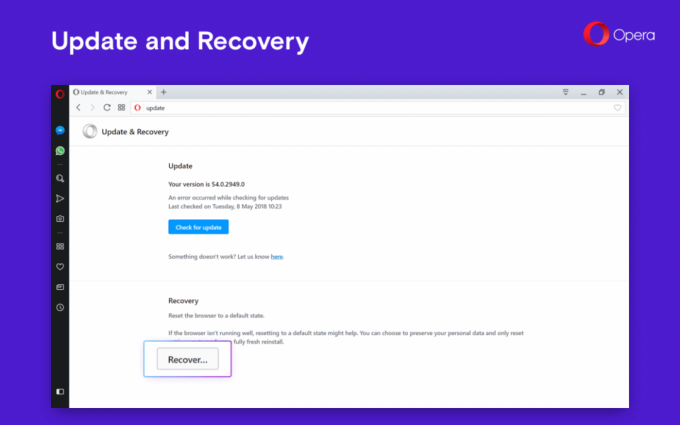
"복구..." 버튼을 누르면 다음 대화 상자가 열립니다.
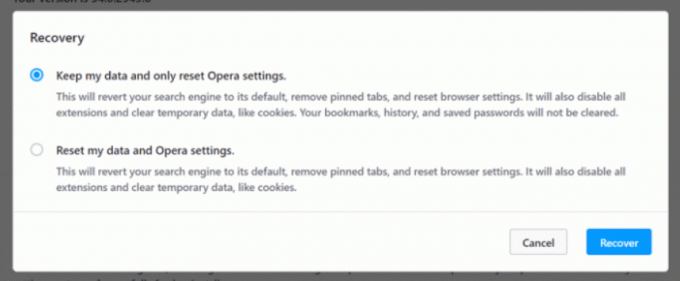
두 가지 옵션이 제공됩니다.
- 내 데이터를 유지하고 Opera 설정만 재설정. 이 옵션은 검색 엔진을 기본값으로 되돌리고 고정된 탭을 제거하며 브라우저 설정을 재설정합니다. 또한 모든 확장 프로그램을 비활성화하고 쿠키와 같은 임시 데이터를 지웁니다. 북마크, 방문 기록 및 저장된 비밀번호는 삭제되지 않습니다.
- 내 데이터 및 Opera 설정 재설정. 이 옵션은 검색 엔진을 기본값으로 되돌리고 고정된 탭을 제거하며 브라우저 설정을 재설정합니다. 또한 모든 확장 프로그램을 비활성화하고 쿠키와 같은 임시 데이터를 지웁니다.
이러한 새로운 옵션을 시도하려면 브라우저의 최신 개발자 릴리스를 설치해야 합니다. 그것을 잡아 여기.




